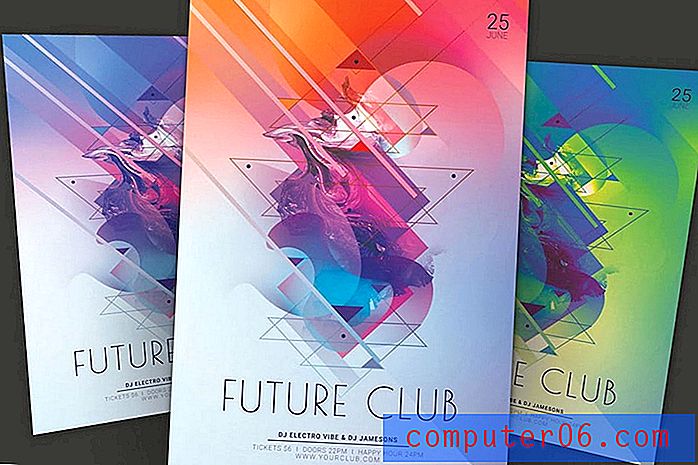Mac을위한 최고의 생산성 앱
왜 우리를 믿습니까?
내 이름은 Adrian이고, 나는 종종 내 접시에 많이 있습니다. 저는 컴퓨터와 장치를 사용하여 작업을 수행하고 추가하지 않고 부담을 덜어 줄 것으로 기대합니다. 나는 노력을 줄이면서 더 나은 품질의 결과를 얻을 수있는 도구를 항상 찾고 있습니다.
당신과 마찬가지로, 내 인생의 많은 부분은 내 Mac에서 기사를 쓰거나, iPad에서 읽거나, iPhone에서 음악과 팟 캐스트를 듣거나, Strava를 사용하여 라이딩을 추적하는 등 디지털 방식입니다. 지난 수십 년 동안 나는 끊임없이 진화하는 소프트웨어 조합을 만들어서 모든 것이 원활하고 효율적이며 효과적으로 이루어 지도록했습니다.
이 기사에서는 동일한 작업을 수행하는 데 도움이되는 고품질 소프트웨어 도구를 소개합니다. 내가 사용하는 일부는 존중합니다. 당신의 직업은 생산성을 유지하고 당신을 웃게 만들어 줄 것들을 찾는 것입니다.
앱이 실제로 생산성을 높일 수 있습니까?
앱이 어떻게 생산성을 높일 수 있습니까? 꽤 많은 방법. 몇 가지가 있습니다 :
일부 앱을 사용하면보다 효율적으로 작업 할 수 있습니다. 여기에는 다른 앱보다 적은 시간과 노력으로 또는 고품질로 작업을 완료 할 수있는 스마트 기능과 부드러운 워크 플로우가 포함됩니다.
일부 앱은 필요한 것을 손끝에 배치합니다. 전화 번호, 필요한 파일 또는 기타 관련 정보 등 요구 사항을 예상하고 창의적으로 만나서 필요한 정보에 쉽게 액세스 할 수 있습니다.
일부 앱을 사용하면 시간을 관리하고 추적하여 낭비를 줄입니다. 그들은 당신에게 동기를 부여하고, 시간을 보내고 낭비하는 곳을 보여주고, 다음을 보여주고, 필요할 때 합당한 휴식을 장려함으로써 건강을 보호합니다.
일부 앱은주의를 분산시키고 집중력을 유지합니다 . 그들은 당신의 시야에서 시간 낭비를 없애고, 과제에 대한 시선을 유지하고, 방해와 미루지 않도록 동기를 부여합니다.
일부 앱은 작업 을 자동화하고 자동화를 통해 컴퓨터에 위임합니다. 작은 작업을 수행 할 필요가 없으며 매번 몇 분 또는 몇 초만 절약하더라도 모두 더해집니다! 자동화 응용 프로그램은 문서가 속한 곳에 파일을 보관하고 긴 문구와 구절을 입력하며 복잡한 작업 조합을 자동으로 수행 할 수 있습니다. 당신의 상상력이 유일한 한계입니다.
일부 응용 프로그램은 디지털 작업 공간을 최적화하여 장갑처럼 자신에게 맞는 마찰없는 환경이됩니다. 그들은 Mac 사용자 인터페이스에서 좋아하는 부분을 가져 와서 스테로이드에 넣습니다. 컴퓨터를보다 부드럽고 빠르게 사용하는 경험을 제공합니다.
누가 또 다른 생산성 앱이 필요합니까?
당신은!
완벽한 새로운 앱은 신선한 공기를 마시는 것과 같습니다. 원활하고 원활하게 작동하는 몇 가지 앱을 발견하는 것은 계시입니다. 끊임없이 진화하는 신중하게 조합 된 소프트웨어 제품군을 보유하고있어 매년 생산성 향상을 인식하고 있습니다.
그러나 배 밖으로 가지 마십시오! 작업이 완료되지 않은 새로운 앱을 찾는 데 많은 시간을 소비하지 마십시오. 노력으로 시간과 노력을 절약하거나 업무 품질을 향상시켜야합니다.
이 기사를 사용하면 검색에 소요 된 시간을 절약 할 수 있기를 바랍니다. 우리는 다운로드, 지불 및 사용 노력의 가치가있는 양질의 앱만 포함하도록주의를 기울였습니다. 그것은 당신이 그들 모두를 사용해야한다고 말하는 것은 아닙니다. 현재 요구 사항을 충족하는 몇 가지로 시작하거나 워크 플로를 향상시키는 것처럼 보입니다.
일부 앱은 프리미엄 가격으로 제공되는 프리미엄 제품입니다. 추천합니다. 또한 저렴하고 가능한 경우 무료 인 대안을 제공합니다.
마지막으로, 우리가 검토 한 소프트웨어 구독 서비스 인 SetApp 에 대해 언급해야합니다. 이 기사에서 찾을 수있는 많은 앱과 앱 범주는 Setapp 구독에 포함되어 있습니다. 전체 앱 제품군에 대해 한 달에 10 달러를 지불하면 전체 구매 비용을 합산 할 수 있습니다.
효율적으로 작업 할 수있는 앱 사용
“생산성”이라는 단어를 생각할 때 그들이 달성해야하는 모든 작업을 수행하고 잘 수행하는 것을 생각할 수 있습니다. 또한 효율적으로 수행한다고 생각할 수 있으므로 동일한 작업이 더 적은 시간 또는 적은 노력으로 수행됩니다. 더 힘들지 않고 더 똑똑하게 일하십시오. 작업을 수행하는 데 필요한 앱으로 시작하십시오.
업무 관련 앱을 신중하게 선택하십시오
모든 작업을 완료하려면 둘 이상의 앱이 필요하며 이러한 앱은 작업 종류와 개인 취향에 따라 다릅니다. 개별적으로 작동하는 방식보다 효과적인 방식으로 함께 작동하는 올바른 앱 조합을 찾아야합니다.
따라서 검색은 "생산성 앱"이 아니라 실제 작업을 생산적으로 수행 할 수있는 앱으로 시작됩니다. 필요한 앱은 개인마다 다르며 다음과 같은 편견없는 검토 중 하나에서 필요한 것을 찾을 수 있습니다.
- 맥 클리너 소프트웨어
- 가상 머신 소프트웨어
- HDR 사진 소프트웨어
- 사진 관리 소프트웨어
- PDF 편집기 소프트웨어
- 벡터 그래픽 소프트웨어
- Mac 용 앱 작성
- Mac 용 이메일 클라이언트 앱
- Mac 용 앱을 나열하려면
- 화이트 보드 애니메이션 소프트웨어
산업별 소프트웨어 외에도 대부분의 사람들이 생산적으로 작업하는 데 도움이되는 몇 가지 앱 범주가 있습니다. 우리 대부분은 우리의 생각과 참조 정보를 저장하는 앱이 필요하며 많은 사람들이 브레인 스토밍 소프트웨어의 혜택을 누릴 수 있습니다.
생각을 포착하고 메모에 액세스
우리 대부분은 생각을 포착하고 참조 정보를 저장하며 올바른 메모를 빨리 찾아야합니다. Apple Notes는 Mac에 사전 설치되어 제공되며 훌륭하게 작동합니다. 이를 통해 빠른 생각을 포착하고 표를 사용하여 서식이 지정된 노트를 작성하고 폴더로 정리하고 컴퓨터와 장치간에 동기화 할 수 있습니다.
그러나 우리 중 일부는 더 많은 것을 필요로합니다. Windows 컴퓨터에서 하루를 보내면 크로스 플랫폼 앱을 소중히 여기거나 Notes가 제공하지 않는 기능에 배가 고픈 것 같습니다. Evernote ($ 89.99 / 년)가 인기가 있습니다. 그것은 많은 수의 노트 (내 경우에는 약 20, 000 개)를 관리하고, 대부분의 플랫폼에서 실행되며, 구조를 위해 폴더와 태그를 제공하며, 빠르고 강력한 검색 기능을 가지고 있습니다. OneNote와 Simplenote는 인터페이스와 접근 방식이 다른 무료 대안입니다.
Mac 앱처럼 보이고 느껴지는 무언가를 겪고 있다면 nvALT (무료)는 수년 동안 가장 좋아했지만 업데이트 기한이 지났습니다. 베어 ($ 1.49 / 월)는 새로운 수상 경력에 빛나는 아이이며 현재 가장 좋아하는 게임입니다. 너무 복잡하지 않고 아름답고 매우 기능적입니다.
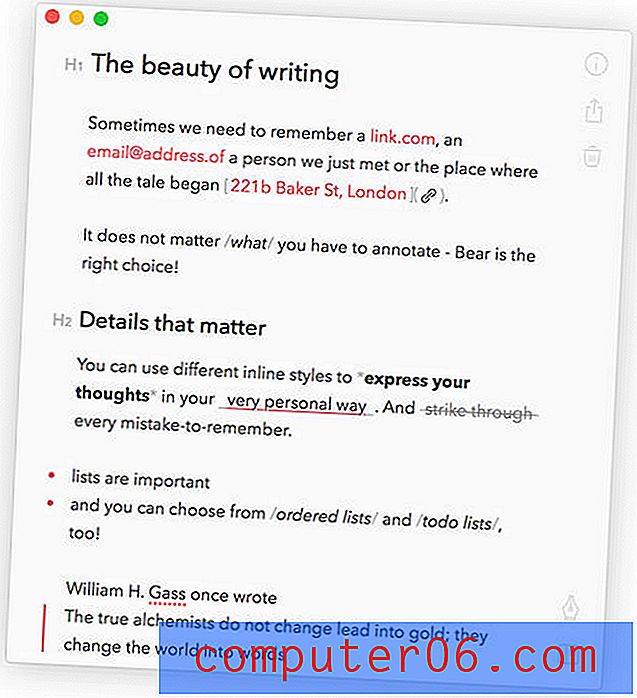
당신의 두뇌를 시작하고 작업을 시각화
블로그 게시물을 작성하거나 중요한 프로젝트를 계획하거나 문제를 해결하든 시작하기가 어려운 경우가 많습니다. 시각적 인 방식으로 브레인 스토밍하여 창의적인 오른쪽 두뇌를 활용하는 데 도움이됩니다. 나는 종이에, 그러나 종종 앱을 사용하여 마음을 짜고 윤곽을 그려서 최선을 다합니다.
마인드 맵 은 매우 시각적입니다. 당신은 중심적인 생각으로 시작해서 거기서부터 운동을합니다. FreeMind (무료)로 시작하여 Dock에 몇 가지 즐겨 찾기를 추가했습니다.
- 마인드 노트 ($ 39.99)
- iThoughtsX ($ 49.99)
- XMind ($ 27.99, $ 129 Pro)
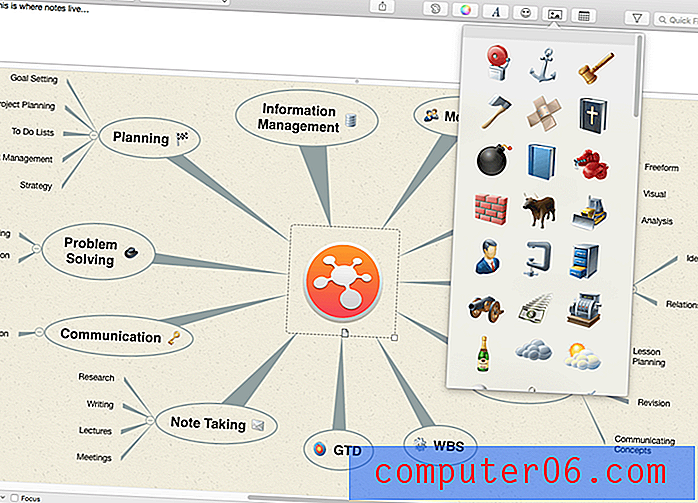
아웃 라인 은 마인드 맵과 유사한 구조를 제공하지만 문서의 기초로 사용할 수있는보다 선형적인 형식으로 제공됩니다. 일반적으로 표준 OPML 파일을 내보내고 가져 와서 마음을 사로 잡는 아이디어를 개요로 옮길 수 있습니다.
- OmniOutliner ($ 9.99, $ 59.99 Pro)는 아마도 Mac에서 가장 강력한 아웃 라이너 일 것입니다. 복잡한 프로젝트를 추적하는 데 사용하며 종종 기사를 개괄하기 시작합니다. 복잡한 스타일, 열 및 방해없는 모드가 특징입니다.
- Cloud Outliner Pro (9.99 달러)는 약간 강력하지만 개요를 Evernote에 별도의 메모로 저장합니다. 나를 위해, 그것은 살인자 기능입니다.
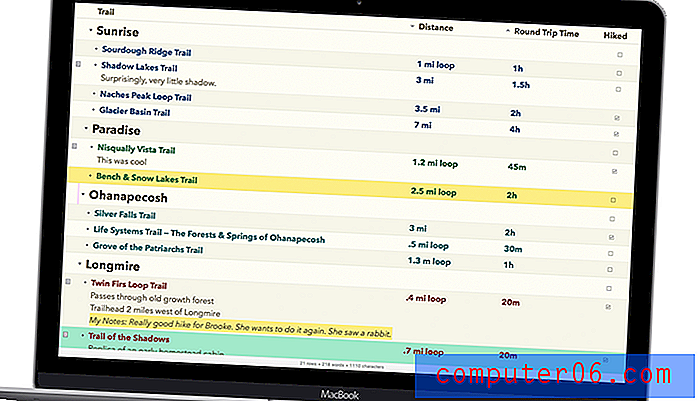
필요한 것에 쉽게 액세스 할 수있는 앱 사용
보통 사람은 열쇠, 전화, 지갑, 끊임없이 숨겨져있는 TV 리모컨 등 잘못 놓인 물건을 찾아 하루에 10 분을 낭비합니다. 일년에 거의 3 일입니다! 동일한 비생산적인 행동으로 인해 컴퓨터와 장치를 사용하는 방식으로 넘어 가서 손실 된 파일, 전화 번호 및 암호를 검색 할 수 있습니다. 따라서 생산성을 높일 수있는 한 가지 큰 방법은 필요할 때 빠르게 찾을 수 있도록 도와주는 앱을 사용하는 것입니다.
연락처 세부 정보를 빠르게 찾기
연락을 유지하는 사람들과 함께 시작하십시오. 우리 대부분이 필요로하는 하나의 앱은 연락하는 사람들에 대한 전화 번호, 주소 및 기타 정보를 추적하는 연락처 앱입니다. 휴대 전화에서 대부분의 작업을 수행 할 수 있지만 특히 Spotlight를 사용하여 세부 정보를 빠르게 찾을 수 있기 때문에 정보가 Mac과 동기화되는 경우 유용합니다.
Mac에는 기본적으로 사용되는 연락처 앱이 제공되지만 대부분의 사람들이 필요로하는 모든 작업을 수행하고 iPhone과 동기화합니다.
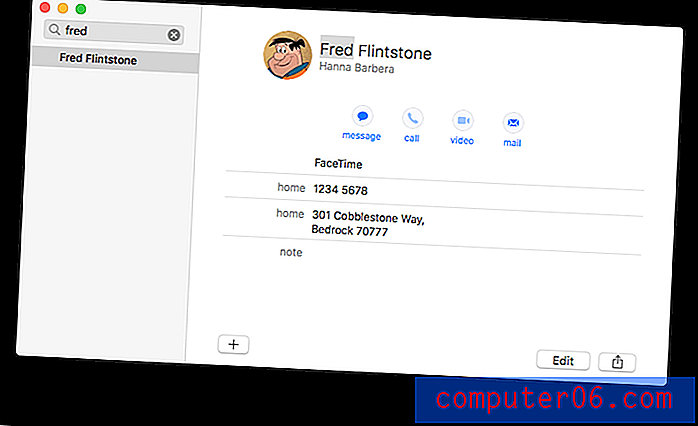
내가 지금 사용하는 전부이며, 가장 자주 필요한 세부 사항에 빠른 스포트라이트 검색을 사용합니다. 이 섹션에서 Spotlight를 몇 번 언급했음을 알 수 있습니다. Apple은 Mac, iPhone 및 iPad의 모든 종류의 리소스에 빠르게 액세스 할 수있는 방법입니다.
더 많은 것이 필요하다면, 대안이 많이 있습니다. 이상적으로는 연락처 앱과 동기화되므로 어디서나 모든 기기에서 동일한 정보를 얻을 수 있습니다.
정기적으로 모임을 예약하면 일정과 밀접하게 통합 된 연락처 관리자를 사용하는 데 도움이 될 수 있습니다. 함께 작동하는 생산성 앱을 찾는 것이 중요합니다. 인기있는 캘린더 개발자는 다음에 동의합니다.
- BusyContacts ($ 49.99)는 BusyCal의 창시자 인 Busymac에 의해 만들어졌습니다.
- CardHop ($ 19.99)은 Fantastical의 개발자 인 Flexibits가 개발했습니다.
여기에서는 여러 소스에서 주소를 가져오고 이벤트, 이메일 및 메시지를 포함한 많은 관련 정보를 표시하는 Busycontacts를 볼 수 있습니다. 기본 앱보다 훨씬 강력합니다.
계산기를 손에 들고
우리 모두는 계산기에 쉽게 접근 할 수 있어야하며, 다행스럽게도 애플은 macOS와 함께 아주 좋은 계산기를 포함하고 있습니다.
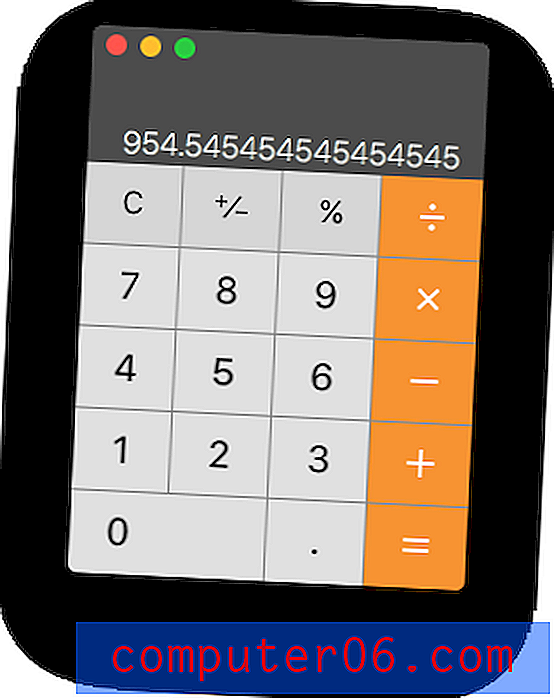
과학적이고 프로그래머적인 레이아웃을 제공하고 역 광택 표기법을 지원하는 다목적입니다.
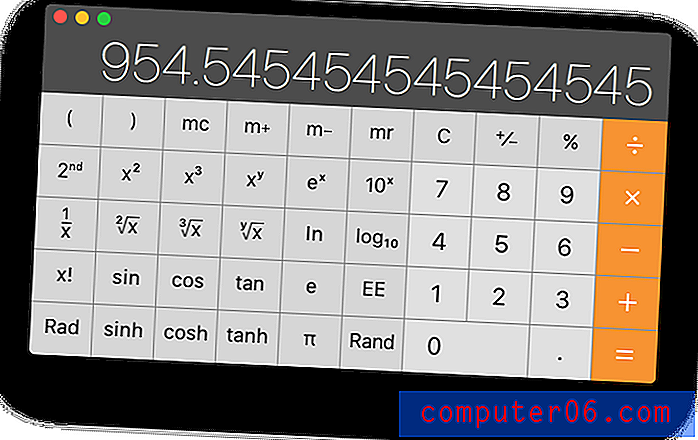
그러나 솔직히 말해서 나는 거의 사용하지 않습니다. Command-Space를 빠르게 누르거나 화면 왼쪽 상단의 돋보기 아이콘을 클릭하면 Spotlight를 빠르고 편리한 계산기로 사용할 수 있습니다. 곱셈의 경우 "*", 나누기의 경우 "/"와 같은 일반적인 키를 사용하여 수학 식을 입력하면됩니다.
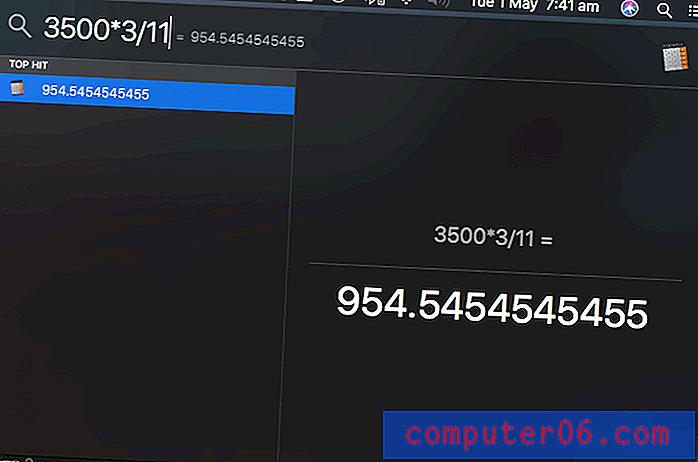
더 강력한 무언가가 필요할 때 스프레드 시트 앱으로 전환 할 수 있지만 Soulver ($ 11.99)가 좋은 중간 지점입니다. 여러 줄의 숫자로 일상적인 문제를 해결하고 숫자로 단어에 주석을 달아 의미가 있습니다. 이전 줄을 다시 참조 할 수 있으므로 스프레드 시트처럼 작동 할 수 있습니다. 편리합니다.
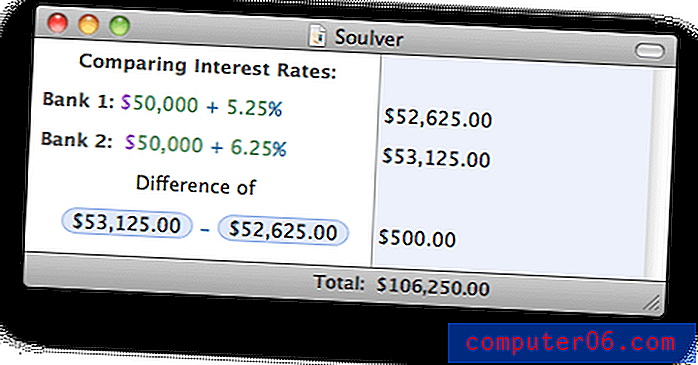
숫자에 익숙하지 않고 방정식을 텍스트로 입력하려면 Numi ($ 19.99)를 살펴보십시오. 멋지게 보이고 일반적으로 당신이 무엇을 의미하는지 이해할 것입니다.
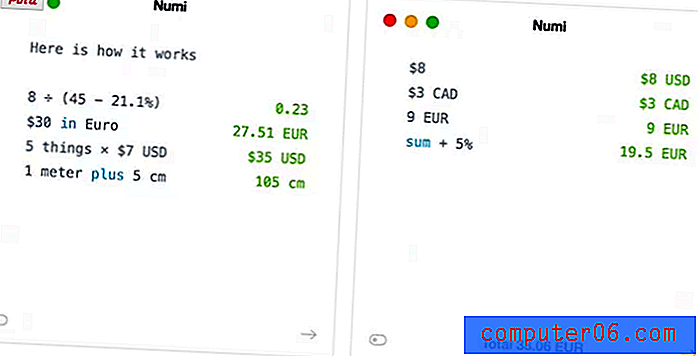
PCalc ($ 9.99)는 표준, 과학 및 재무 계산기로 작동하는 또 다른 인기있는 앱입니다.
파일 및 문서 구성 및 찾기
파일 관리자 를 사용하면 파일과 문서를 의미있는 조직 구조로 유지하고 관련 정보를 한 곳에 모아 신속하게 필요한 것을 찾아서 열 수 있습니다. 요즘에는 많은 문서가 Ulysses, Bear 및 Photos와 같은 앱의 데이터베이스에 보관되어 있기 때문에 파일 관리가 그 어느 때보 다 적습니다. 실제 파일을 처리해야 할 때 일반적으로 Apple의 Finder를 사용합니다.
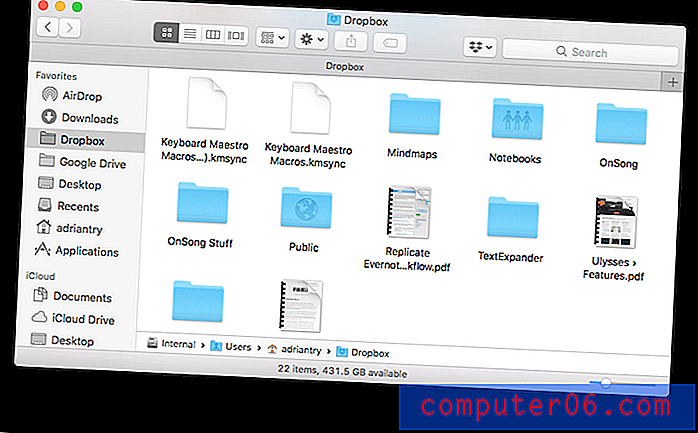
Norton Commander가 80 년대에 출시 된 이후 많은 고급 사용자는 이중 창 파일 관리자가 가장 효율적인 작업 방법을 찾았습니다. 파일을 재구성해야 할 필요성에 푹 빠졌을 때 종종 해당 유형의 앱으로 전환합니다. Commander One (무료, Pro $ 29.99)은 많은 기능을 갖춘 훌륭한 옵션이지만 종종 mc를 입력하고 무료 텍스트 기반 자정 사령관을 시작하기 위해 터미널 창을 여는 경우가 있습니다.
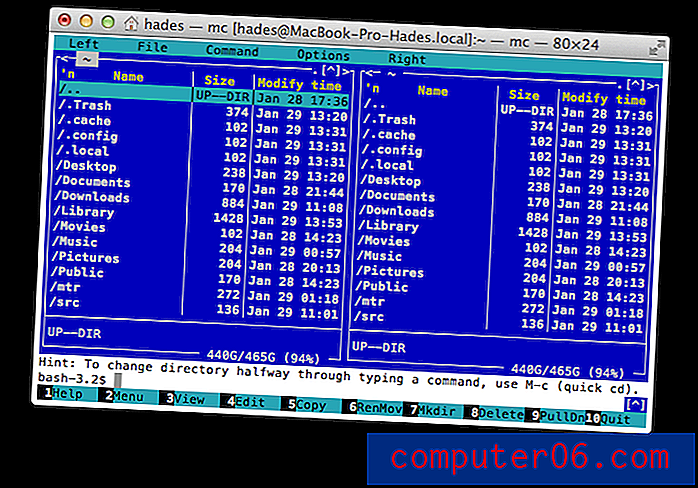
특히 온라인에서 파일을 관리해야하는 경우 ForkLift ($ 29.95) 및 전송 ($ 45.00)을 사용할 가치가 있습니다. 하드 드라이브의 파일을 잘 관리하는 동안 다양한 웹 서비스에 연결할 수 있으며 마치 자신의 컴퓨터에있는 것처럼 쉽게 파일을 관리 할 수 있습니다.
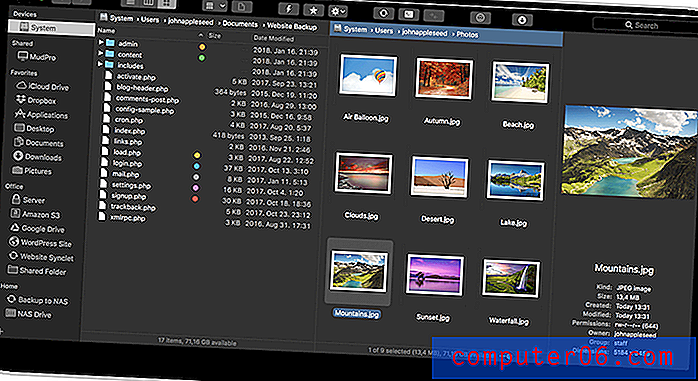
더욱 강력한 복사 및 붙여 넣기
온라인 조사를 통해 웹에서 온갖 종류의 것을 복사하여 붙여 넣을 수 있습니다. 클립 보드 관리자 는 여러 항목을 기억하여이 작업을 훨씬 효율적으로 만듭니다.
저는 현재 Mac 및 iOS에서 작동하며 여러 클립 보드를 사용하는 모든 컴퓨터 및 장치에 동기화하기 때문에 복사 ($ 7.99)를 사용하고 있습니다. 잘 작동하지만 사용이 더 빠르고 간단한 현재 중단 된 ClipMenu를 놓치고 있습니다.
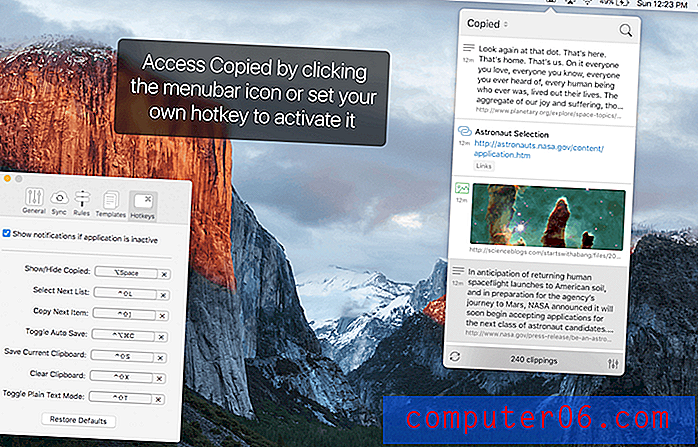
Mac과 iOS 모두에서 작동하는 또 다른 인기있는 옵션은 Paste ($ 14.99)입니다.
안전하게 비밀번호 관리
요즘 보안을 유지하려면 모든 웹 사이트마다 다른 긴 암호를 사용해야합니다. 기억하기 힘들고 타이핑하기가 어려울 수 있습니다. 그리고 봉투 뒷면이나 하드 드라이브의 스프레드 시트에 이러한 암호를 모두 안전하게 저장하고 싶지는 않습니다. 좋은 암호 관리자는 이러한 모든 문제를 해결합니다.
Apple은 macOS에 iCloud Keychain을 포함하고 있으며 모든 Mac 및 iOS 장비에서 동기화되는 합리적인 암호 관리자입니다. 대부분의 사용자에게 적합하지만 아마도 가장 좋은 무료 솔루션이지만 완벽하지는 않습니다. 암호는 가장 안전하지 않으며 설정에 액세스하는 것이 약간 어렵습니다.
1 비밀번호는 아마도 최고의 비밀번호 관리자 일 것입니다. Mac App Store에서 무료로 다운로드 할 수 있지만이 앱에는 개인용 월 2.99 달러, 가족 5 명당 월 4.99 달러, 사업 계획도 있습니다. 문서 외에도 1GB의 문서를 안전하게 저장할 수 있습니다.
구독 팬이 아닌 경우 비밀을 확인하십시오. 최대 10 개의 비밀번호로 무료로 사용해 볼 수 있으며 인앱 구매로 19.99 달러로 앱 잠금을 해제 할 수 있습니다.
무엇이든 검색하십시오!
문서를 빠르게 검색 하고 찾을 수 있으면 생산성이 크게 향상됩니다. Apple은 2005 년부터 포괄적 인 검색 응용 프로그램 인 Spotlight를 포함했습니다. 메뉴 막대에서 돋보기 아이콘을 클릭하거나 Command-Space를 입력하면 제목이나 단어에서 몇 단어를 입력하여 하드 드라이브의 모든 문서를 빠르게 찾을 수 있습니다. 해당 문서의 내용.
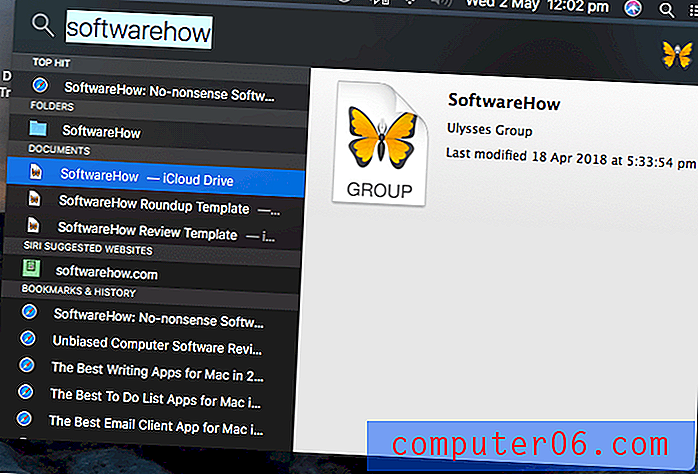
하나의 항목에 검색어를 입력하는 것의 단순함이 마음에 듭니다. 그러나 HoudahSpot ($ 29) 및 EasyFind (무료)와 같은 앱을 사용하면 원하는 정확한 파일을 정확하게 고정시키는 양식을 작성할 수 있습니다.
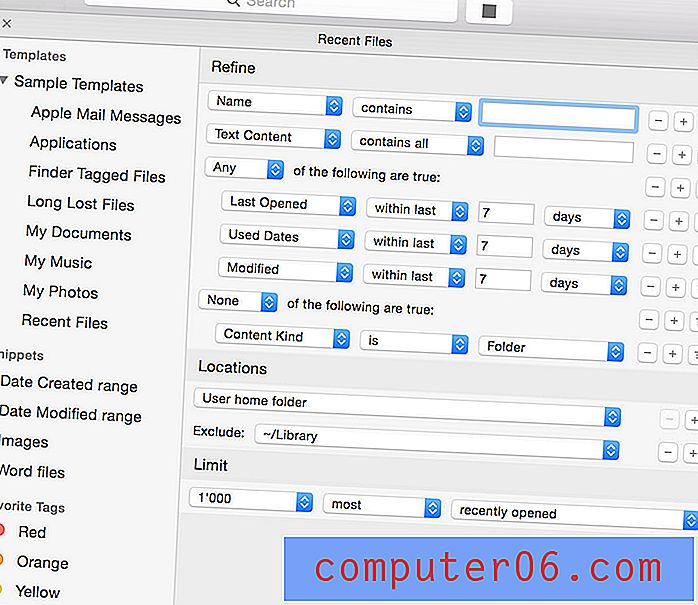
Mac 고급 사용자 인 경우 Alfred 및 LaunchBar와 같은 앱 실행기를 이미 사용하고있을 것이므로이 검토의 뒷부분에서 다룰 것입니다. 이러한 앱에는 포괄적이고 사용자 정의 가능한 검색 기능이 포함되어 있으며 컴퓨터에서 파일을 빠르게 찾을 수있는 가장 강력한 방법을 제공합니다.
시간을 관리하고 추적하는 앱 사용
생산적인 사람들은 시간을 잘 관리합니다. 그들은 그들이 올 회의와 약속을 알고 있으며 중요한 프로젝트에 소비하는 시간을 차단합니다. 그들은 시간을 추적하여 고객에게 무엇을 청구하고 시간이 어디에서 낭비되고 있는지 또는 특정 작업에 너무 많은 시간을 소비하고 있는지 식별합니다.
타이머를 사용하여 집중할 수 있습니다. 80 년대 프란체스코 시릴로 (Francosco Cirillo)가 개발 한 포모 도로 (Pomodoro) 기법은 25 분 간격으로 5 분 휴식을 취함으로써 초점을 유지하는 데 도움이됩니다. 중단을 줄이는 것 외에도이 방법은 건강에도 좋습니다. 다음 섹션에서 포모 도로 타이머를 다룰 것입니다.
작업 및 프로젝트 관리
시간 관리는 작업 관리 에서 시작하여 시간을 보내기 위해 가장 중요한 것들을 해결합니다. 우리는 이미 Mac 용 앱 목록을 작성하기 위해 최선을 다했으며, 최고의 도구를 선택하기 위해주의 깊게 읽을 가치가 있습니다. Things 3 및 OmniFocus와 같은 강력한 앱을 사용하면 자신의 작업을 구성 할 수 있습니다. Wunderlist, Reminders 및 Asana와 같은 유연한 앱으로 팀을 구성 할 수 있습니다.
대규모 프로젝트를 완료하는 데 필요한 마감일과 리소스를 신중하게 계산하는 데 도움이되는 도구 인 프로젝트 관리 소프트웨어를 사용하여보다 복잡한 프로젝트를 계획 할 수 있습니다. OmniPlan ($ 149.99, Pro $ 299)은 Mac 용 최고의 프로젝트 관리 소프트웨어 일 수 있습니다. 두 번째 옵션은 Pagico ($ 50)로, 많은 프로젝트 관리 기능을 작업, 파일 및 메모를 관리 할 수있는 앱으로 가져옵니다.
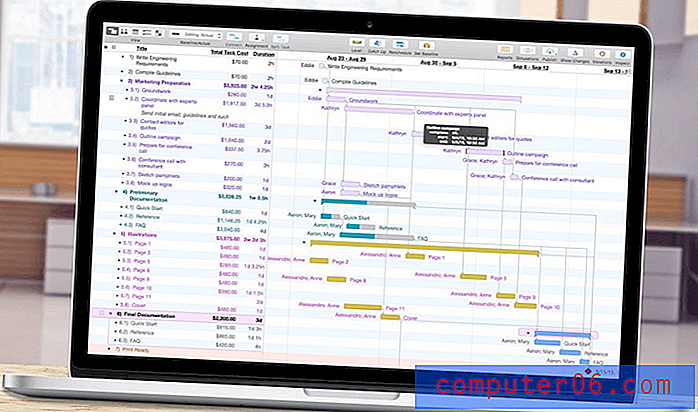
시간을 보내는 방법 추적
시간 추적 앱을 사용하면 시간을 낭비하는 앱과 동작을 인식하여 생산성을 높일 수 있습니다. 또한 프로젝트에 소요 된 시간을 추적하여 고객에게보다 정확하게 청구 할 수 있습니다.
타이밍 ($ 29, Pro $ 49, Expert $ 79)은 모든 것에 소비 한 시간을 자동으로 추적합니다. Mac 사용 방법 (사용하는 응용 프로그램 및 방문한 웹 사이트 포함)을 관찰하고 시간을 소비하는 방법을 분류하여 유용한 그래프와 차트에 모두 표시합니다.

다른 개발자는 비즈니스를위한 모든 기능을 갖춘 근무 시간 추적기 인 Timings (39 유로)와 앱 사용을 추적하는 간단한 메뉴 막대 앱인 Usage (무료)의 두 가지 앱을 함께 제공합니다. 마지막으로 TimeCamp (무료 솔로, $ 5.25 기본, $ 7.50 Pro)는 컴퓨터 활동, 생산성 모니터링 및 출석 추적을 포함하여 전체 팀의 시간을 추적 할 수 있습니다.
시계 및 달력
Apple은 화면 오른쪽 상단에 시계를 유용하게 배치하고 선택적으로 날짜를 표시 할 수 있습니다. 자주 봅니다. 더 필요한 게 뭐야?
iClock (18 달러)은 Apple 시계를 훨씬 더 편리한 것으로 대체합니다. 시간 만 표시되는 것이 아니라 클릭하면 추가 리소스가 제공됩니다. 시간을 클릭하면 전 세계 어디에서나 현지 시간이 표시되고 날짜를 클릭하면 편리한 달력이 표시됩니다. 다른 기능으로는 스톱워치, 카운트 다운 타이머, 시간별 차임, 달 위상 및 날짜 및 시간에 대한 기본 알람이 있습니다. Mac을 모든 기능을 갖춘 알람 시계로 사용하려면 Wake Up Time을 확인하십시오. 무료입니다.
전 세계의 다른 사람들과 연락하고 있다면 World Clock Pro (무료)에 감사드립니다. 전 세계 도시의 현재 시간을 표시 할뿐만 아니라 다른 날짜 나 시간으로 스크롤하여 다른 곳에서 적절한 시간을 찾을 수 있습니다. Skype 통화 및 웹 세미나를 예약하는 데 적합합니다.
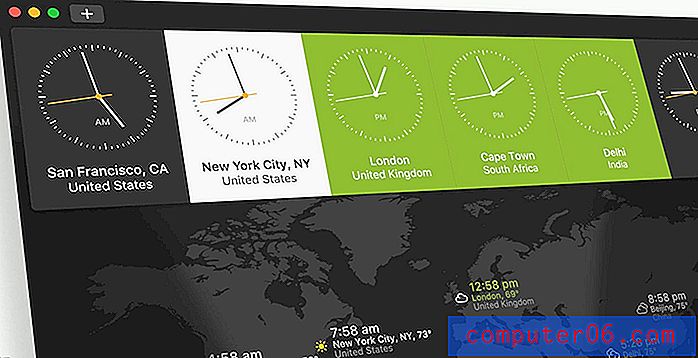
Apple은 또한 iOS와 동기화되는 캘린더 앱 을 제공하며 대부분의 사람들을 만족시키기에 충분한 기능을 제공합니다. 그러나 캘린더가 업무의 중요한 부분이라면 새로운 이벤트와 약속을 더 빨리 추가하고 더 많은 기능과 다른 앱과의 통합을 제공하는 앱을 가치있게 생각할 수 있습니다.
두 가지 즐겨 찾기는 BusyMac의 BusyCal과 Flexibits Fantastical이며 모두 Mac App Store에서 49.99 달러입니다. BusyCal은 강력한 기능에 중점을두고 있으며 Fantastical의 강점은 자연어를 사용하여 이벤트에 참여할 수있는 능력입니다. 둘 다 매우 인기가 있으며 이러한 인기있는 앱 간의 경쟁으로 인해 각 새 버전에 새로운 기능이 도입되었습니다.
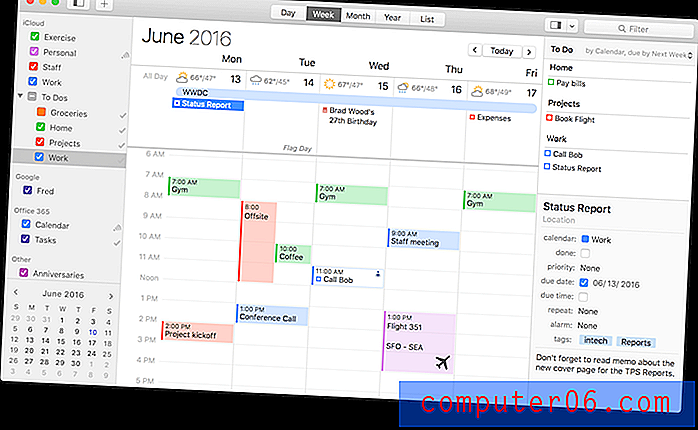
반면에 최소한의 달력을 소중히 생각한다면 InstaCal (4.99 달러)과 Itsycal (무료)을 모두 살펴볼 가치가 있습니다.
집중하는 앱 사용
우리는 이미 Pomodoro 타이머를 사용하여 작업에 집중할 것을 언급했으며이 섹션에서 유용한 앱을 소개합니다. 이는 집중력을 유지하는 한 가지 방법 일 뿐이며 다른 앱은 다른 전략을 제공합니다.
Mac, 특히 큰 화면이있는 Mac의 문제는 모든 것이 바로 앞에 있다는 것입니다. 사용하지 않는 창을 페이드 아웃하여 관심을 끌기 위해 비명을 지르지 않는다면 좋지 않을까요? 또한 의지력이 부족하면주의가 산만해진 앱과 웹 사이트에 대한 액세스를 차단하기 위해 컴퓨터가 필요할 수도 있습니다.
짧은 버스트에 집중
Pomodoro 앱은 타이머를 사용하여 작업에 집중하도록 장려합니다. 25 분 동안 일관되게 작업하는 것이 쉬워 보이지 않고 몇 시간 동안 앉아있는 것보다 빠른 휴식을 취하십시오. 또한 일정한 간격으로 책상에서 벗어나는 것이 눈, 손가락 및 등에 좋습니다.
집중하기 (무료)는 시작하는 좋은 무료 방법입니다. 메뉴 모음에 있고 25 분 (구성 가능한) 작업 세션과 휴식 시간을 곱하는 간단한 초점 타이머입니다. 더 많은 기능을 갖춘 Pro 버전은 4.99 달러에 구입할 수 있습니다.
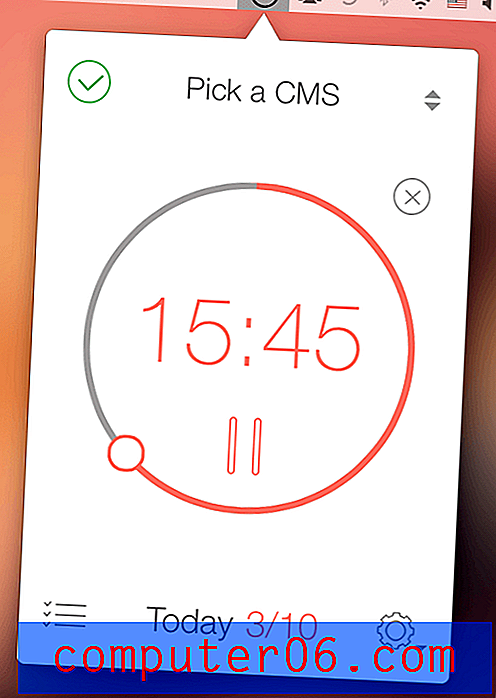
더 많은 기능으로 다른 옵션을 사용할 수 있습니다. Time Out (무료, 개발 지원 옵션 포함)을 사용하면 정기적으로 휴식을 취할 수 있지만 활동을 추적하고 사용한 앱 및 Mac에서 보낸 시간과 같은 경우 그래프를 표시 할 수도 있습니다.
비타민 -R ($ 24.99)은 가장 많은 기능을 제공하며, 집중력이없고 집중력이 높은 활동으로 짧은 시간 내에“갱신, 반성, 직관”기회를 번갈아 가며 작업을 구성합니다. 명확한 목표를 정의하고 최적의 성능을 위해 어려운 작업을 작은 조각으로 나눕니다. 유용한 차트를 통해 진행 상황을보고 매일 및 시간별로 리듬을 찾을 수 있습니다. 소음을 차단하거나 올바른 분위기를 조성하는 오디오가 포함되어있어주의가 산만해진 앱을 자동으로 닫을 수 있습니다.
산만 창문 퇴색
HazeOver ($ 7.99)는주의 산만을 줄이므로 전면 창을 강조 표시하고 모든 배경 창을 페이드 아웃하여 현재 작업에 집중할 수 있습니다. 당신의 초점은 의도 한 곳으로 자동 이동하며 밤에도 일하기에 좋습니다.
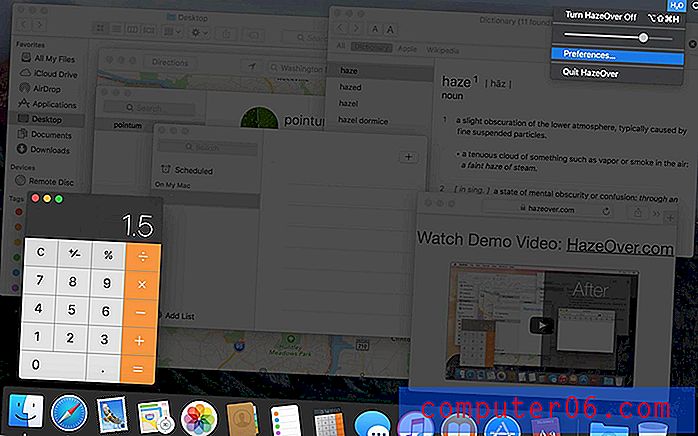
무료 대안은 Hocus Focus (donationware)입니다. 특정 기간 동안 비활성 상태였던 응용 프로그램 창을 숨기고 실제로 작업중인 작업에 집중합니다.
주의를 분산시키는 앱 및 웹 사이트 차단
주의를 산만하게하는 또 다른 원인은 인터넷과의 지속적인 연결 및 뉴스와 소셜 네트워킹 사이트에 대한 즉각적인 액세스입니다. Focus ($ 24.99, Team $ 99.99)는주의가 산만 해지는 앱과 웹 사이트를 차단하여 작업을 계속할 수 있도록 도와줍니다. SelfControl은 좋은 무료 대안입니다.
Freedom (월 $ 6.00, 영원히 $ 129)은 비슷한 작업을 수행하지만 Mac, Windows 및 iOS에서 동기화되어 모든 컴퓨터와 장치의 방해 요소를 차단합니다. 개별 웹 사이트 외에도 전체 인터넷과 방해받는 앱을 차단할 수 있습니다. 고급 예약 기능이 제공되며 의지력이 특히 약한 경우이를 비활성화 할 수 없도록 자체적으로 잠글 수 있습니다.
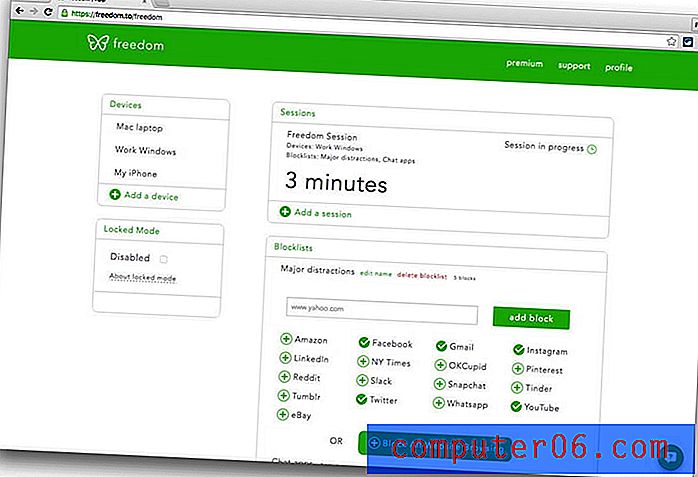
작업을 자동화하는 앱 사용
해야 할 일이 너무 많으면 위임 — 업무량을 다른 사람과 공유하십시오. 컴퓨터에 작업 위임을 고려한 적이 있습니까? 자동화 앱을 사용하면 그렇게 할 수 있습니다.
타이핑 자동화
시작하는 가장 쉬운 방법은 입력을 자동화하는 것입니다. 빠른 타이 포스트조차도 여기에서 많은 시간을 절약 할 수 있으며, 귀여운 기능인 TextExpander ($ 3.33 / 월, Team $ 7.96 / month)가이를 추적하고 몇 일 또는 몇 시간이 있었는지에 대한 보고서를 제공 할 수 있습니다 앱 사용을 시작한 이후 저장되었습니다. TextExpander (전체 리뷰 참조)는 이러한 앱 중에서 가장 잘 알려져 있고 강력한 기능이며 몇 개의 고유 한 문자를 입력하면 트리거되어 긴 문장, 단락 또는 완전한 문서로 확장됩니다. 이러한 "스 니펫"은 사용자 정의 필드 및 팝업 양식으로 개인화 할 수있어 더욱 다양합니다.
구독 요금을 선호하지 않는 경우 다른 방법이 있습니다. 사실, macOS의 시스템 환경 설정을 사용하여 확장 가능한 스 니펫을 만들 수 있습니다. 키보드 환경 설정의 "텍스트"탭에서 입력 한 텍스트 스 니펫과 스 니펫이 교체 된 텍스트를 정의 할 수 있습니다.
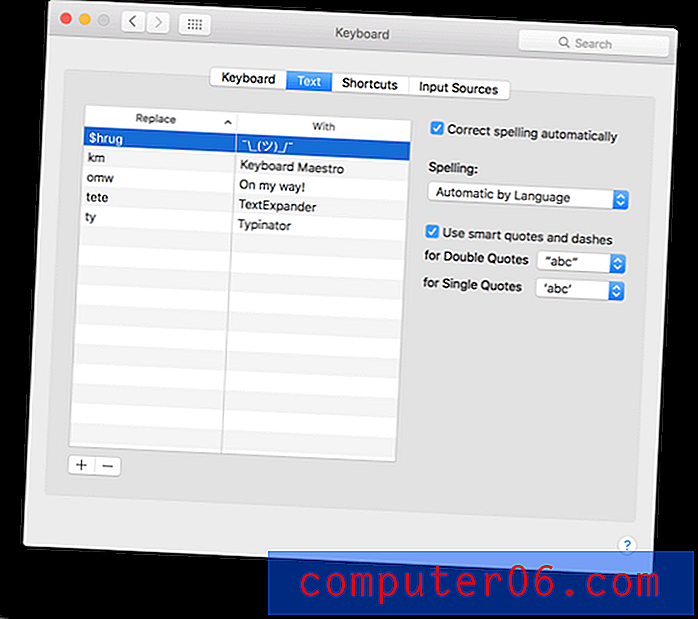
Typinator는 약간 오래된 것으로 보이지만 24.99 유로에 대한 많은 TextExpander 기능을 가지고 있습니다. 덜 비싼 옵션은 로켓 타이피스트 (4.99 유로)와 텍스트 ($ 4.99)입니다.

텍스트 정리 자동화
많은 텍스트를 편집하거나 대량으로 변경하거나 한 유형의 문서에서 다른 유형의 텍스트로 텍스트를 이동하면 TextSoap (두 Mac의 경우 $ 44.99, 5 : $ 64.99)로 많은 시간을 절약 할 수 있습니다. 원치 않는 문자를 자동으로 제거하고 엉망인 캐리지 리턴을 수정하며 광범위한 검색 및 교체 작업을 자동화 할 수 있습니다. 정규식을 지원하며 사용중인 텍스트 편집기에 통합 할 수 있습니다.
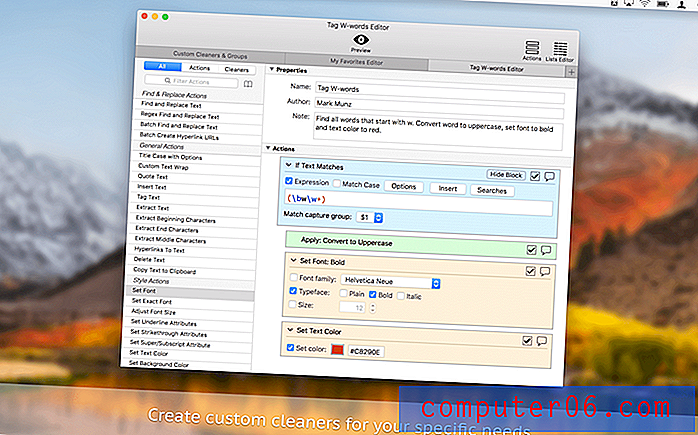
파일 관리 자동화
Hazel ($ 32, Family Pack $ 49)은 Mac의 하드 드라이브에있는 파일을 자동으로 정리하는 강력한 자동화 앱입니다. 알려주는 폴더를 감시하고 작성한 규칙 세트에 따라 파일을 구성합니다. 문서를 올바른 폴더에 자동으로 정리하고, 더 유용한 이름으로 문서 이름을 바꾸고, 더 이상 필요하지 않은 휴지통 파일을 정리하고, 데스크탑을 깔끔하게 정리할 수 있습니다.
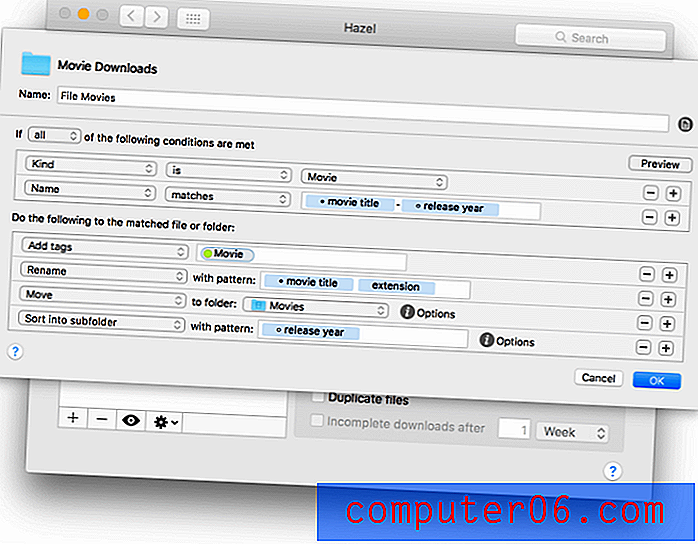
모든 것을 자동화
이 모든 자동화 기능이 마음에 드신다면이 섹션에서 제가 가장 좋아하는 Keyboard Maestro ($ 36)를 꼭 확인하시기 바랍니다. 대부분의 자동화 작업을 수행 할 수있는 강력한 도구이며, 제대로 설정하면이 검토에서 언급 한 많은 앱을 대체 할 수 있습니다. 당신의 상상력이 유일한 한계입니다.
파워 유저라면 이것이 궁극적 인 앱일 수 있습니다. 다음과 같은 작업을 수행하여 많은 시간과 노력을 절약 할 수 있습니다.
- 응용 프로그램 시작
- 텍스트 확장,
- 클립 보드 기록,
- 창문 조작,
- 파일 작업
- 메뉴와 버튼 제공
- 플로팅 툴바 팔레트,
- 매크로 기록
- 맞춤 알림,
- 그리고 훨씬 더.
마지막으로 작업을 자동으로 수행하는 것을 좋아한다면 온라인 생활도 자동화하십시오. 웹 서비스 IFTTT (“만약 그렇다면”)와 Zapier는이를 가능하게합니다.
디지털 작업 공간을 최적화하는 앱 사용
macOS에는 작업 흐름을 부드럽게하고보다 효율적으로 작업 할 수있는 유용한 사용자 인터페이스 요소가 포함되어 있습니다. Dock 또는 Spotlight에서 앱을 시작하고, 화면에 여러 앱을 창으로 표시하고, 다른 공간 또는 가상 화면에서 다른 작업을 수행 할 수 있습니다.
생산성을 높이는 한 가지 방법은 이러한 기능을 최대한 활용하는 방법을 배우는 것입니다. 다른 하나는 더 강력한 앱으로 과급하는 것입니다.
앱 등을 시작하는 강력한 방법
런처는 앱을 실행하는 편리한 방법이지만 검색 및 자동화와 같이 훨씬 더 많은 작업을 수행합니다. 올바른 실행기의 기능을 활용하는 방법을 배우면 Mac에서하는 모든 작업의 허브가됩니다.
알프레드는 훌륭한 모범이며 개인적으로 가장 좋아하는 것입니다. 표면의 스포트라이트처럼 보이지만 후드 아래에는 엄청난 복잡성이 있습니다. 단축키, 키워드, 텍스트 확장, 검색 및 사용자 지정 동작으로 효율성을 높입니다. 무료로 다운로드 할 수 있지만 최대한 활용하려면 19 파운드 파워팩이 필요합니다.
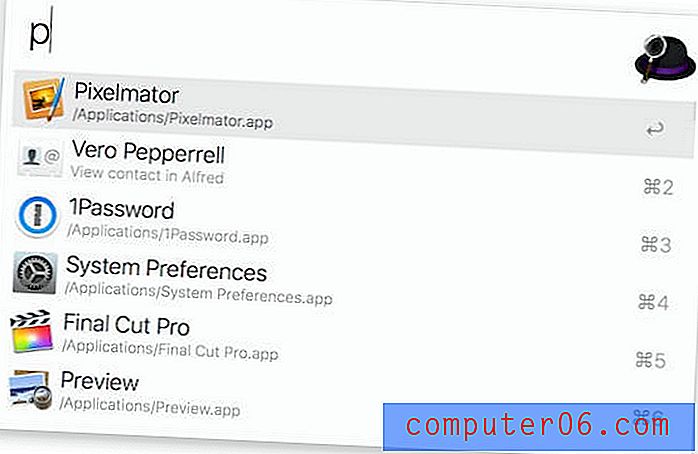
LaunchBar (29 달러, 가족 49 달러)도 비슷합니다. Alfred와 마찬가지로 키보드에 손가락을 대고 싶은 경우 작업을 수행하는 좋은 방법입니다. 이 두 앱은 Spotlight의 Command-Space 단축키 (또는 원하는 경우 다른 단축키)를 대신 사용하기 만하면 입력을 시작합니다. 런치 바는 앱 (및 문서)을 시작하고, 이벤트, 알림 및 연락처에 액세스하고, 파일을 관리하고, 정보를 검색하고, 클립 보드 기록을 유지할 수 있습니다. 이 런처 앱 중 하나만 있으면됩니다. 마스터하는 법을 배우면 생산성이 향상 될 수 있습니다.
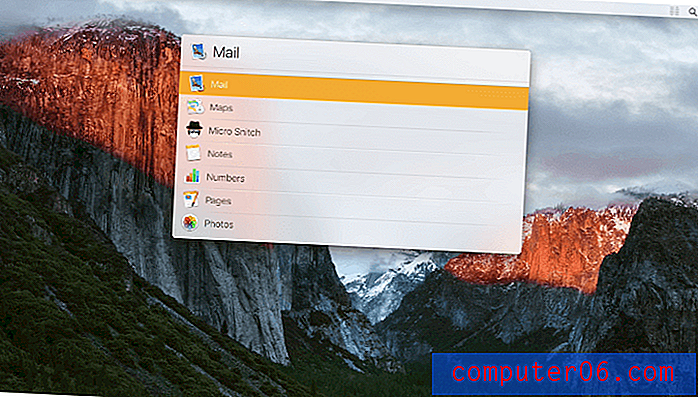
무료 대안을 찾고 있다면 모든 것을 시작한 앱인 Quicksilver를 고려하십시오.
다른 가상 화면에서 작업 영역 구성
작업 할 때 여러 공간 (가상 화면, 추가 데스크톱)을 사용하는 것을 좋아하고 네 손가락으로 왼쪽 및 오른쪽으로 스 와이프하여 공간을 전환합니다. 네 손가락을 위로 올리면 내 스페이스가 모두 한 화면에 표시됩니다. 이를 통해 다른 화면에서 다른 작업을 수행하는 작업을 구성하고 신속하게 전환 할 수 있습니다.
Spaces를 사용하지 않으면 사용해보십시오. 더 많은 제어 기능을 원한다면 고려해야 할 몇 가지 앱이 있습니다.
작업 공간 ($ 9.99)을 사용하면 새 작업 공간으로 전환 할뿐만 아니라 해당 작업에 필요한 모든 앱을 자동으로 열 수도 있습니다. 각 창의 위치를 기억하므로 여러 프로젝트에서 작업 할 때 더 집중할 수 있습니다.
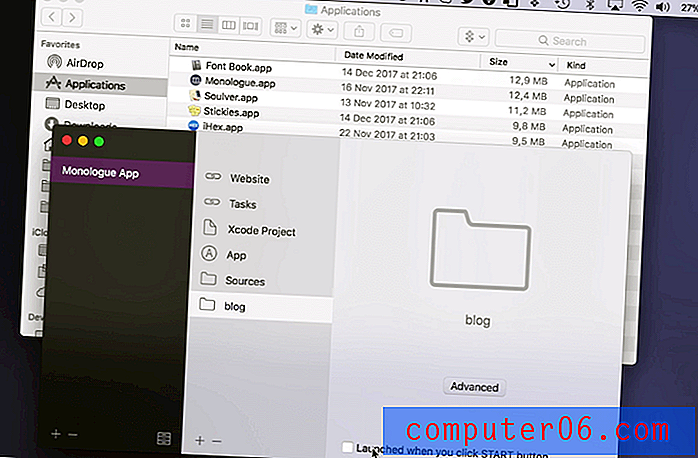
Switchem ($ 10.99)도 비슷하며 각 작업에 대한 앱 그룹을 만들 수 있으며 각 창의 크기와 위치를 기억합니다. 응용 프로그램은 또한 겹치지 않도록 창을 바둑판 식으로 배열 할 수 있으며 그룹 간을 빠르게 전환 할 수있는 편리한 단축키를 제공합니다.
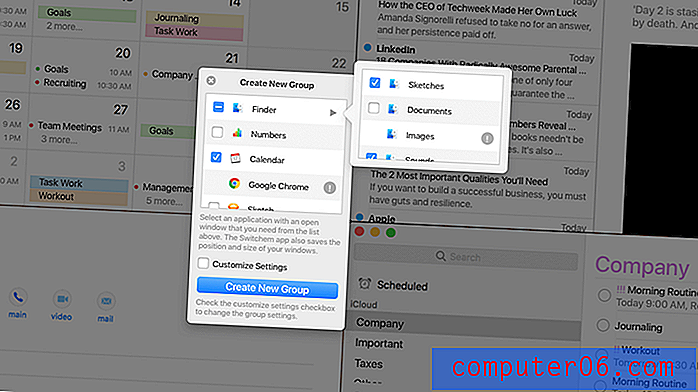
전문가처럼 Windows 관리
Apple은 최근 Split View를 포함하여 몇 가지 새로운 윈도우 작업 방법을 도입했습니다. 창이 축소 될 때까지 왼쪽 상단의 녹색 전체 화면 버튼을 누른 상태에서 화면의 왼쪽 또는 오른쪽으로 드래그하십시오. 특히 공간을 최대한 활용해야하는 작은 화면에서 편리합니다.
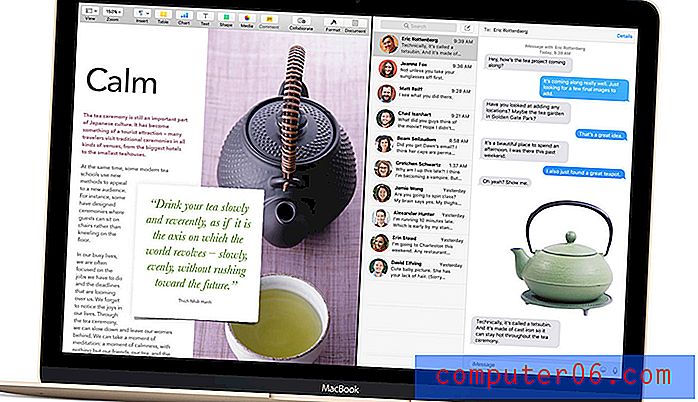
Mosaic (9.99 GBP, Pro 24.99 GBP)는 Split View와 비슷하지만 훨씬 더 구성 가능하여 "macOS 응용 프로그램을 쉽게 크기 조정 및 재배치"할 수 있습니다. 끌어서 놓기를 사용하면 창을 겹치지 않고 여러 창 (2 개가 아닌)을 다양한 레이아웃보기로 신속하게 재 배열 할 수 있습니다.
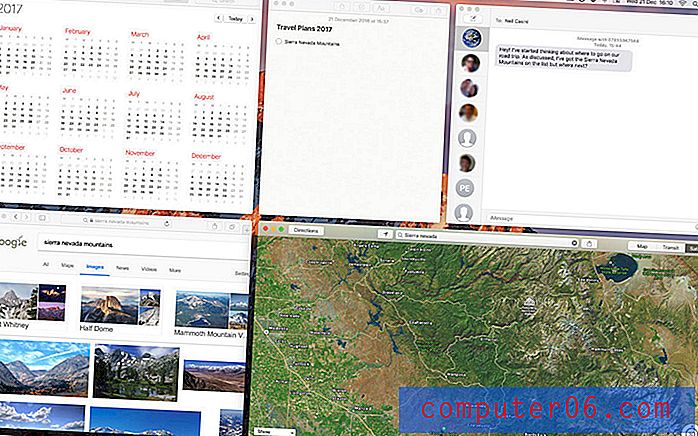
Moom ($ 10)은 덜 비싸고 조금 더 제한적입니다. 창을 전체 화면, 반 화면 또는 1/4 화면으로 확대 / 축소 할 수 있습니다. 녹색 전체 화면 버튼 위에 마우스를 올리면 레이아웃 팔레트가 나타납니다.
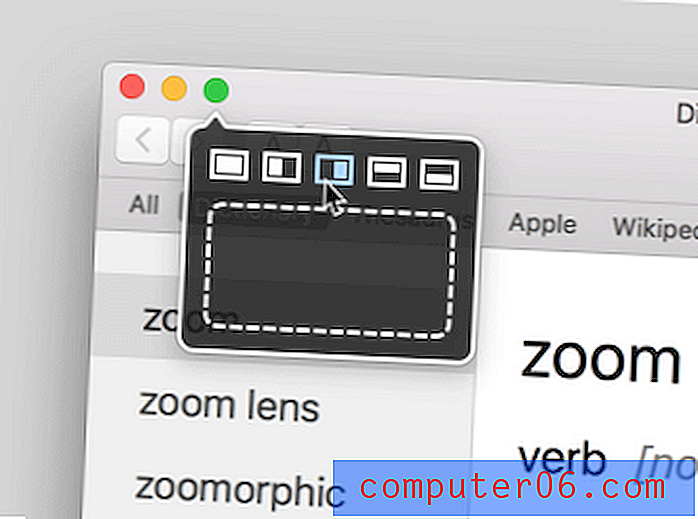
창문을 무료로 관리하고 싶다면 Spectacle이 합리적인 대안입니다.
사용자 인터페이스에 대한 추가 조정
다양한 사용자 인터페이스 조정으로 생산성을 높일 수있는 몇 가지 앱으로 생산성 향상을 마무리하겠습니다.
PopClip (9.99 달러)은 텍스트를 선택할 때마다 iOS에서 발생하는 것과 약간 유사한 동작을 자동으로 표시하여 시간을 절약합니다. 다른 앱과 통합하고 고급 옵션을 추가하는 171 개의 무료 확장 프로그램으로 텍스트를 즉시 잘라내거나 복사하거나 붙여 넣거나 맞춤법을 검색 또는 확인하거나 메뉴를 사용자 지정할 수 있습니다.
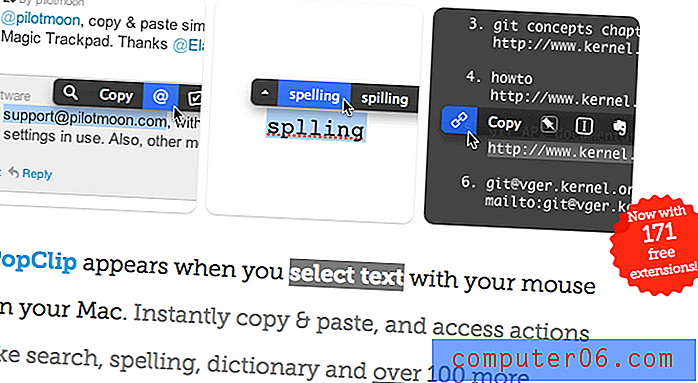
특히 많은 하위 폴더를 사용하는 경우 파일을 저장할 때마다 올바른 폴더로 이동해야하는 것이 실망 스러울 수 있습니다. 기본 폴더 X ($ 34.95)는 최근 폴더에 빠르게 액세스하고 클릭 할 필요가없는 빠른 마우스 오버 탐색 및 즐겨 찾는 폴더에 대한 키보드 단축키를 포함하여 여러 가지 방법으로 도움이됩니다.
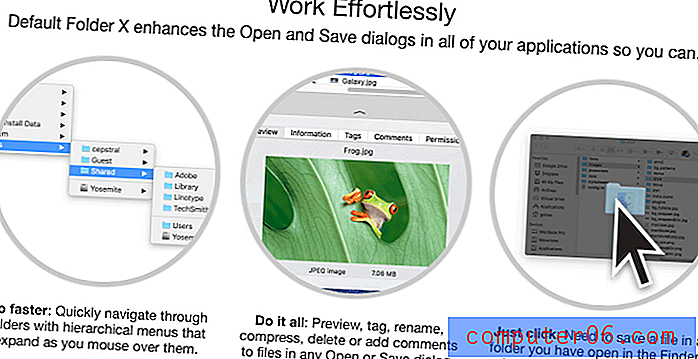
BetterTouchTool ($ 6.50, Lifetime $ 20)을 사용하면 Mac의 입력 장치를 완전히 제어 할 수 있습니다. 트랙 패드, 마우스, 키보드 및 터치 바 작동 방식을 사용자 지정할 수 있습니다. 단축키를 정의하고, 키 시퀀스를 기록하고, 새로운 트랙 패드 제스처를 정의하고, 클립 보드를 관리하여 앱을 최대한 활용하십시오.

마지막으로 일부 앱 (이 리뷰에서 언급 한 것을 포함하여)은 메뉴 막대에 아이콘을 배치합니다. 이 작업을 수행하는 앱이 꽤 많으면 문제가 해결 될 수 있습니다. 바텐더 ($ 15)는이 문제를 숨기거나 재정렬하거나 특수 바텐더 아이콘 표시 줄로 이동하여이 문제를 해결합니다. 바닐라는 좋은 무료 대안입니다.